新建应用¶
默认展示拥有管理权限的产品所属的应用,如果所属产品需要新增应用可以进行新建。
前提条件¶
开始之前,请确保以下事项:
操作步骤¶
备注
仅VM类型的应用可填写实例信息。
只能选择当前组织下的主机实例。
通过以下步骤新建应用:
登录 EOC,在左侧导航栏中选择 资产 > 应用。
在应用页面点击 新建应用,完成应用基本信息的配置:
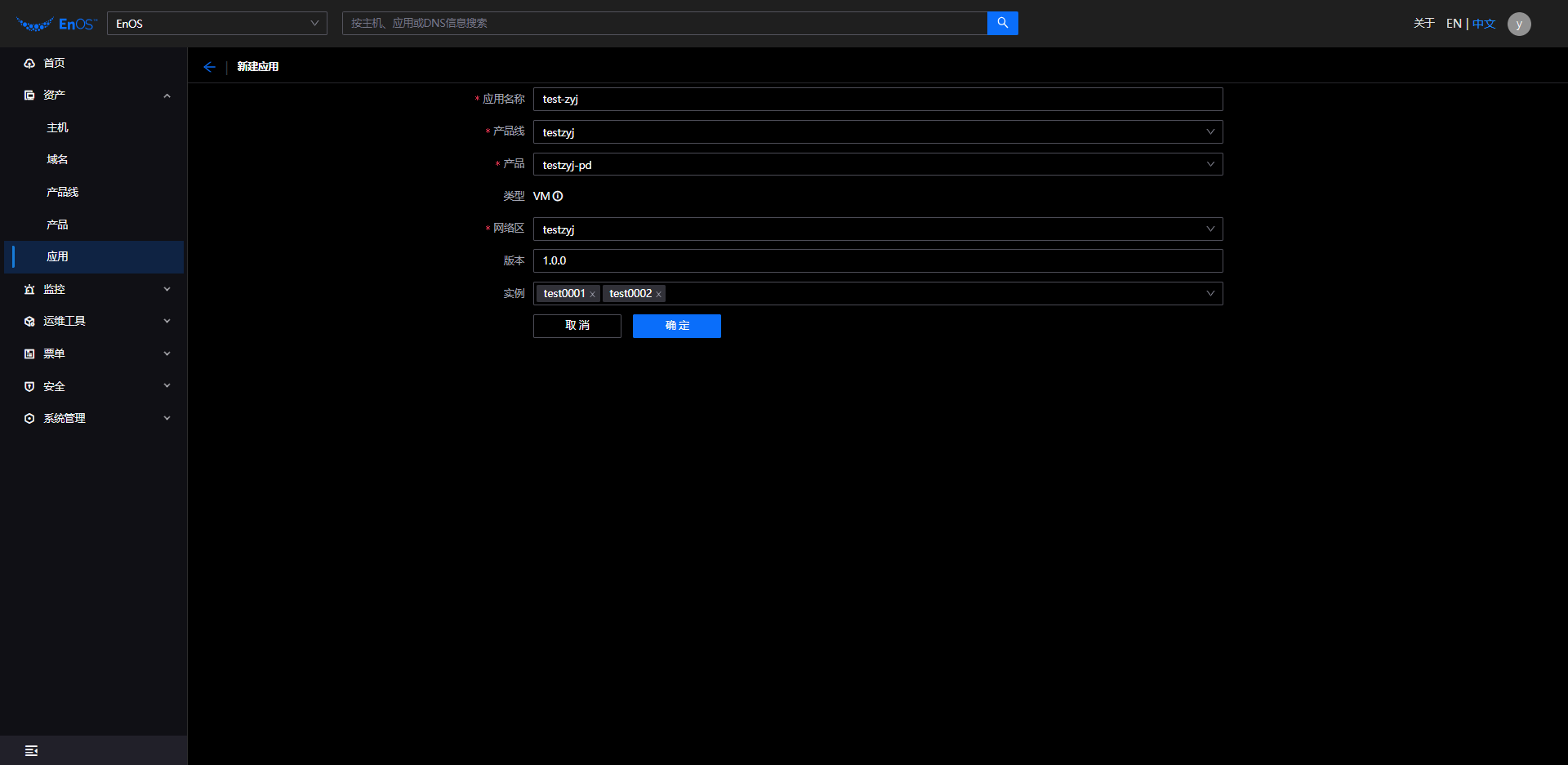
应用名称:必填项,输入应用名称,2~48个字符包含英文大小写,数字和特殊字符 ( - , _ , . )。
产品线:必填项,选择该应用归属的产品线。
产品:必填项,选择该应用归属产品线下的产品。
类型:默认主机类型的应用。容器类型的应用系统将自动维护。
网络区:必填项,选择该应用存在的网络区(VMware 网络区/ Azure 网络区/ 3rd Party)。如若不存在,请联系 系统管理员 进行网络区创建。
版本:选填项,输入版本的信息,最大不超过50个字符,可输入英文大小写,数字和特殊字符 ( - , _ , . )。比如:1.0,1.0-2022-tag。
实例:选填项,输入主机名称模糊匹配后选择一个或多个主机。
点击 确定。
结果¶
应用创建成功后,可以在应用列表中查看详情,并对其进行以下操作: